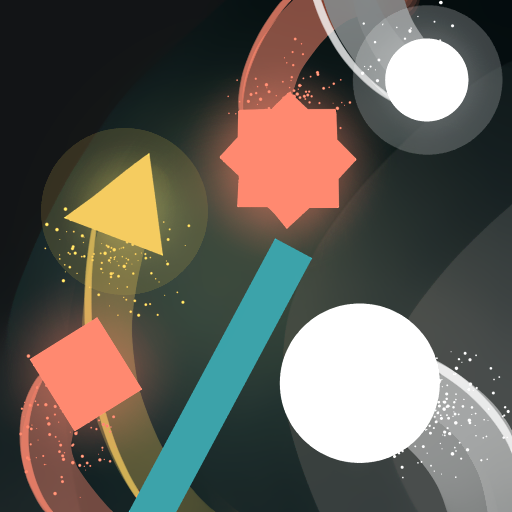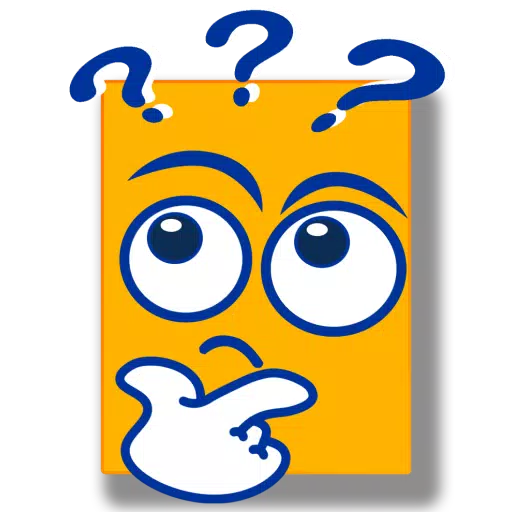Освоение функции перевода веб -страницы Google Chrome: комплексное руководство
Это руководство содержит пошаговое прохождение по эффективному переводу содержимого веб-страницы с использованием Google Chrome, охватывающего полностраничный перевод, выбранное текстовое перевод и персонализированные настройки перевода. Следуйте этим инструкциям, чтобы бесшовно ориентироваться в многоязычных сайтах.
Шаг 1: Доступ к меню «Настройки»
Найдите и нажмите Меню «Больше инструментов» в верхнем правом углу вашего браузера Google Chrome (обычно представленным тремя вертикальными точками или тремя горизонтальными линиями).

Шаг 2: Навигация по настройкам браузера
Выберите опцию «Настройки» в раскрывающемся меню. Это откроет страницу настроек вашего браузера.

Шаг 3: Поиск настройки перевода
Используйте строку поиска в верхней части страницы настроек. Введите «Перевод» или «язык», чтобы быстро найти соответствующие настройки.

Шаг 4: Доступ к настройкам языка
Найдите параметр «Языки» или «Перевод» и нажмите, чтобы открыть ее.
Шаг 5: Управление языками
На странице «Настройки языка» будет отображаться список языков, поддерживаемых вашим браузером. Здесь вы можете добавить, удалить или управлять языками.
Шаг 6: Включение автоматического перевода
Важно отметить, что убедитесь, что вариант «предложение перевести страницы, которые нет на языке, который вы читаете», включен. Это побудит Google Chrome автоматически предложить перевод при посещении веб -страницы на языке, отличном от дефолта вашего браузера.

Следуя этим шагам, вы можете использовать мощные возможности Google Chrome для плавного и эффективного многоязычного опыта просмотра.